Verberg bepaalde instellingen waarvan u niet wilt dat een ander ze wijzigt
Verwachte leestijd: 8 minuten
In Windows 11 wordt de app Instellingen steeds meer een complete ervaring om het bureaublad aan te passen en systeeminstellingen te beheren. Het enige voorbehoud is dat, iedereen wijzigingen kan aanbrengen in de app Instellingen. Dit kan leiden tot mogelijke verkeerde configuraties.
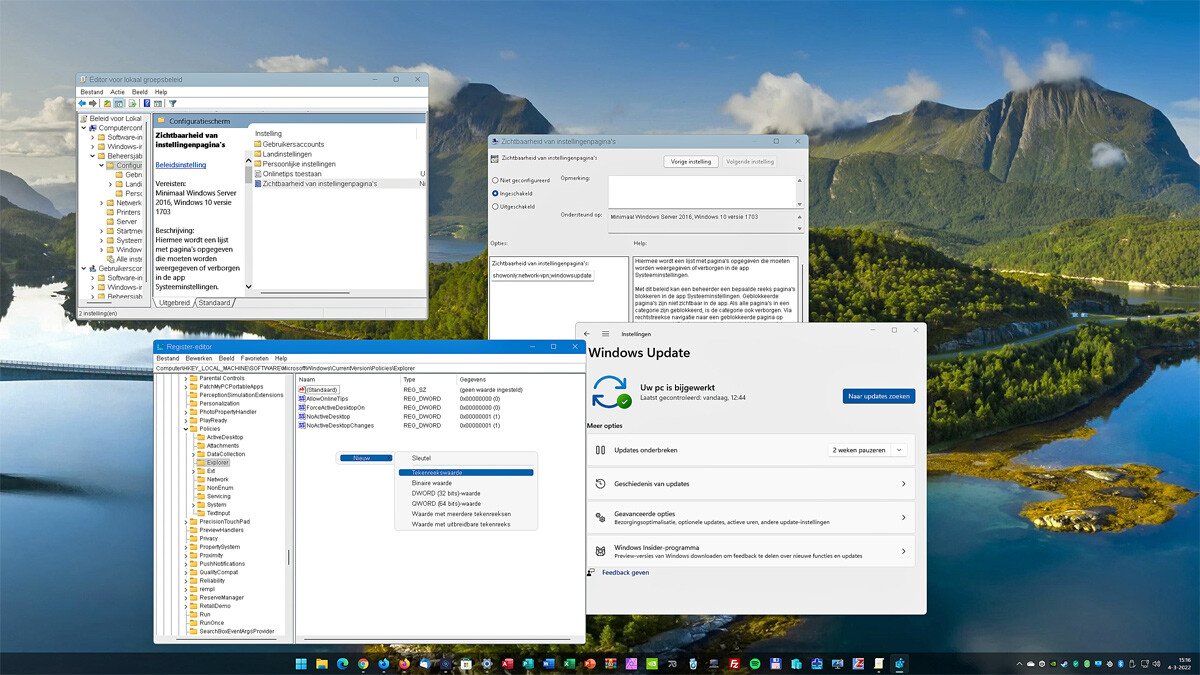
Ook al is het mogelijk dat u de toegang tot de app Instellingen kunt blokkeren, toch heeft Windows 11 meerdere manieren om instellingen in de app te verbergen. Hiermee kan worden voorkomen dat andere gebruikers specifieke systeemwijzigingen aanbrengen.
Daarnaast kunt u ook de optie gebruiken om instellingen te verbergen die u misschien nooit gebruikt. U kunt bijvoorbeeld Uw Microsoft-account verbergen als u geen Microsoft 365 abonnement hebt. Een ander voorbeeld is het verbergen van Apparaat gebruik als u Microsoft niet wilt vertellen hoe advertenties, tips en aanbevelingen kunnen worden gepersonaliseerd. Of u kunt alleen de instellingen laten zien die u wilt weergeven in de app Instellingen, de rest verbergt u.
Hoe dan ook, het is mogelijk om één of meer instellingen van de app Instellingen te verbergen. Dit gaan we doen met hulpmiddelen die Windows ons biedt:
Wat gaan we doen
In dit Windows 11 artikel leiden we u door de stappen om de toegang te beperken voor gebruikers, of onnodige instellingen te verbergen, tot bepaalde instellingen in de app Instellingen ![]() .
.
- Zo verbergt u bepaalde instellingen in de app Instellingen in Windows 11;
- Hoe u specifieke instellingenpagina’s verbergt met het Register;
- Windows 11 Instellingen
 app.
app.
Zo verbergt u bepaalde instellingen in de app Instellingen in Windows 11
Gebruik deze stappen om pagina’s te verbergen voor de app Instellingen in Windows 11:
- Met de rechtse muisknop klikt u op menu Start en vervolgens op uitvoeren.
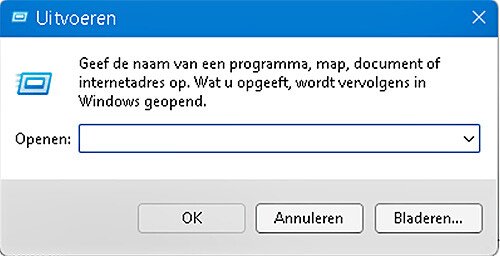
- Achter Openen typt u: gpedit.msc en klik op OK om de Groepsbeleid editor te openen.
- Blader door het volgende pad:
Computer Configuratie --> Beheersjablonen --> Configuratiescherm
- Dubbelklik op het zichtbaarheidsbeleid van de instellingenpagina’s aan de rechterkant.
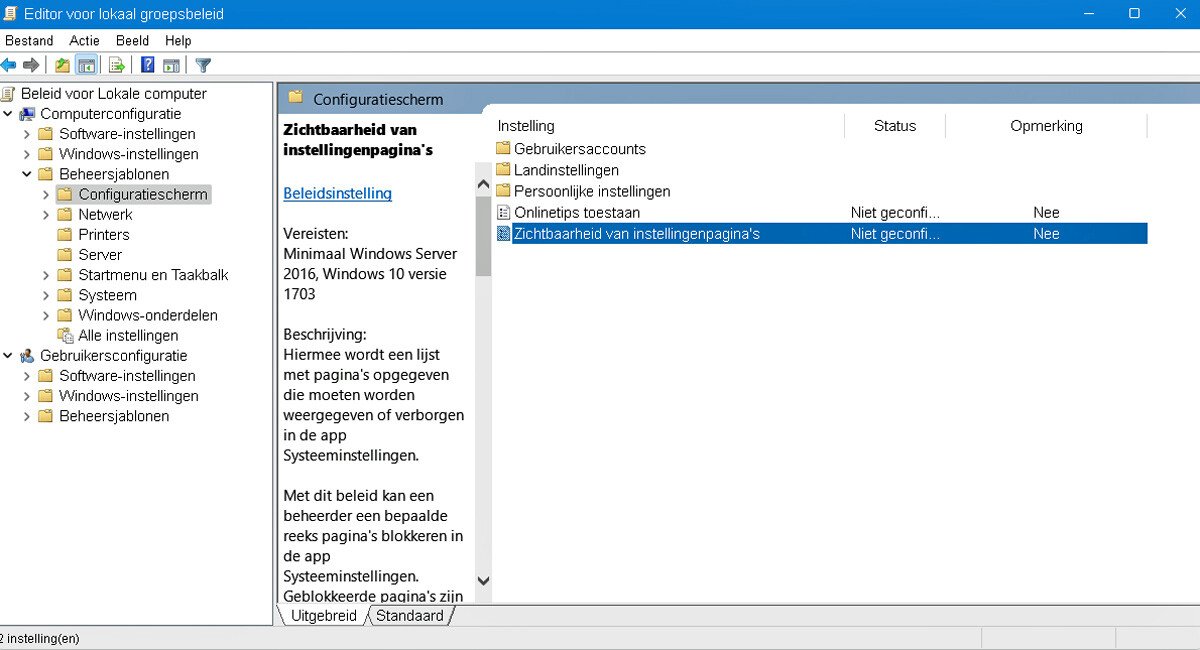
- Selecteer de optie Ingeschakeld.
- In het gedeelte Opties gebruikt u de optie verbergen. Hierdoor zal een specifieke instelling in de app Instellingen worden verborgen terwijl de overige instellingen en pagina’s worden weergegeven.
In dit voorbeeld: hoe u de pagina Uw Microsoft-account kunt verbergen:
Hide:account
Dit voorbeeld verbergt meerdere instellingenpagina’s:
Hide:account;Windowsupdate
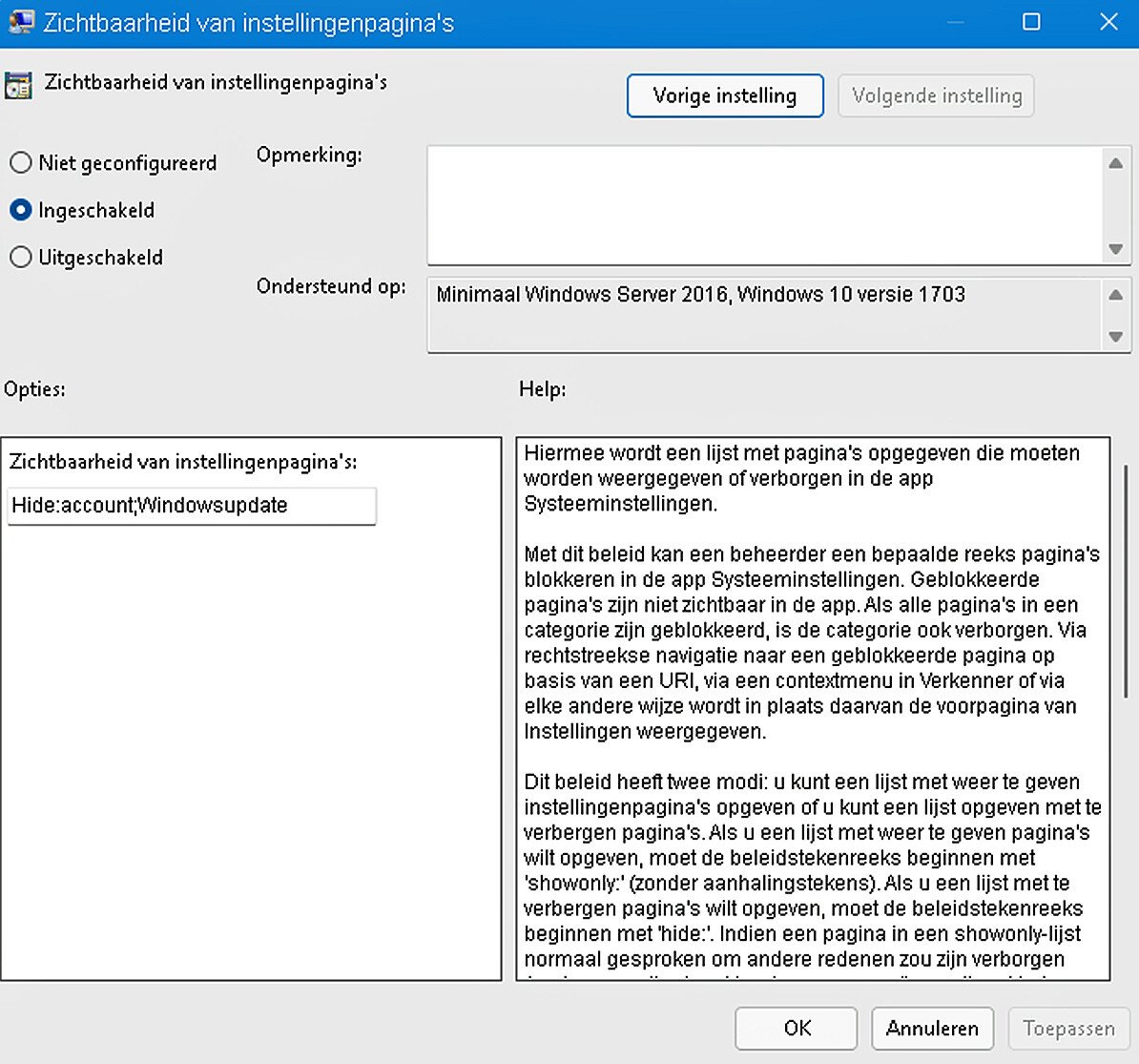
- De optie alleen weergeven gebruikt u om alleen een specifieke groep instellingen in de app Instellingen weer te geven.
Weergeven
Dit is een voorbeeld van hoe u Beeldscherm kunt weergeven terwijl alle andere pagina’s worden verborgen:
showonly:account
Dit voorbeeld verbergt meerdere instellingenpagina’s:
showonly:network-vpn;windowsupdate
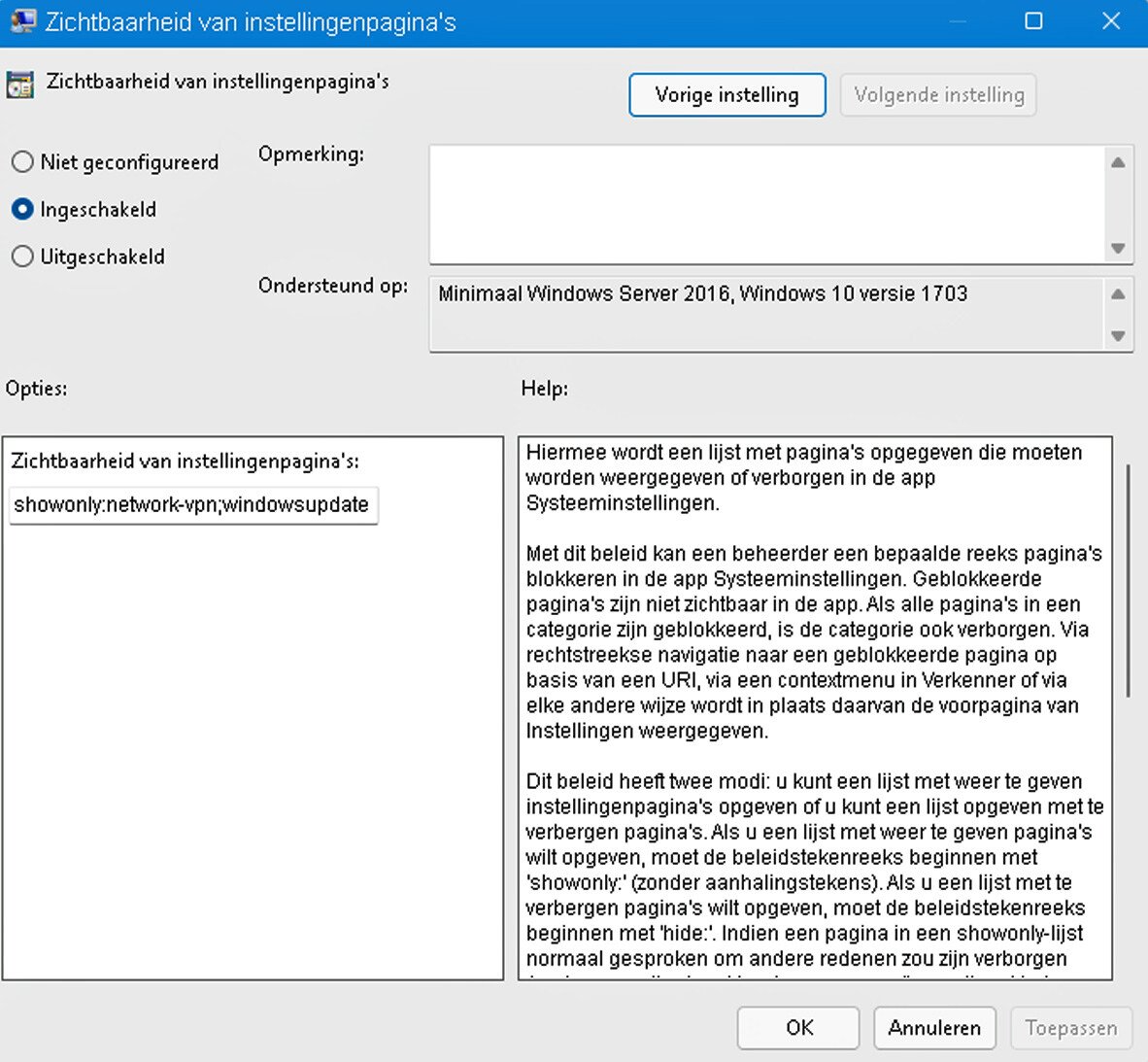
- Vervolgens klikt u op de knop Toepassen.
- Tenslotte klikt u op de knop OK.
Wanneer u de stappen hebt voltooid, opent u de app Instellingen opnieuw om de wijzigingen toe te passen.
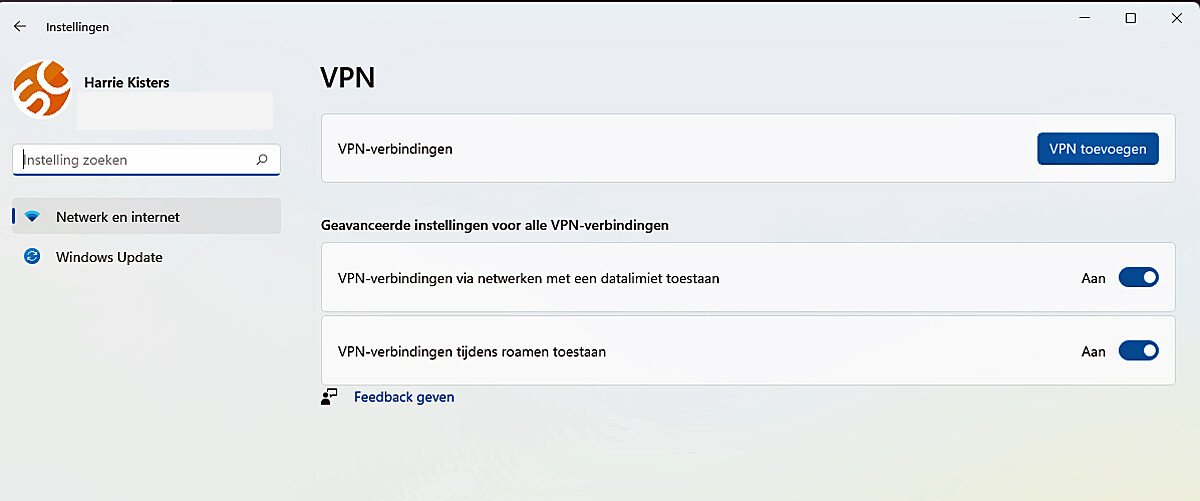
Met dit proces kunt u alleen de zichtbaarheid van pagina’s wijzigen. U kunt niet alleen een hele sectie verbergen of weergeven. Voorbeelden: Systeem of Bluetooth & internet. U kunt echter een regel maken die alle instellingen in een sectie bevat om deze te verbergen.
Groepsbeleid doorvoeren
Om het groepsbeleid te laten uitvoeren zonder eerst opnieuw op te starten, gaat u als volgt te werk:
- Met de rechtse muisknop klikt u op Menu Start;
- Vervolgens klikt u op Windows terminal (beheerder);
- Hierna typt u in de Terminal:
GPUpdate.exe /force
- Daarna druk u op Enter.

Als u de wijzigingen ongedaan wilt maken, kunt u dezelfde instructies gebruiken als hierboven vermeld, maar zorg ervoor dat u de optie Niet geconfigureerd selecteert.
Hoe u specifieke instellingenpagina’s verbergt met het Register
Als u geen toegang hebt tot de Groepsbeleid editor, kunt u ook pagina’s verbergen in de app Instellingen met behulp van het register.
Waarschuwing: Dit is een vriendelijke herinnering, dat het bewerken van het register riskant is en onomkeerbare schade kan veroorzaken aan uw Windows installatie als u het niet correct doet. Het is raadzaam om voordat u verder gaat een volledige back-up van uw pc te maken.
Gebruik deze stappen om te voorkomen dat de app Instellingen specifieke pagina’s met het register weergeeft:
- Met de rechtse muisknop klikt u op menu Start en vervolgens op uitvoeren.
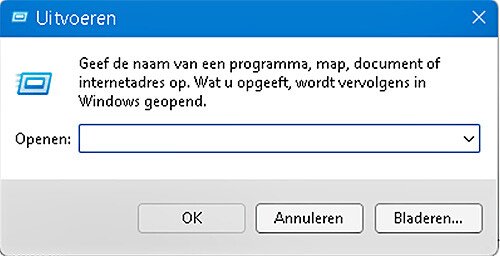
- Achter Openen typt u: regedit en klik op OK om de Register editor te openen.
- Navigeer naar het volgende pad:
HKEY_LOCAL_MACHINE\SOFTWARE\Microsoft\Windows\CurrentVersion\Policies\Explorer
- Met de rechtermuisknop klikt u op de Sleutel Explorer, selecteer Nieuw en kies Tekenreekswaarde.
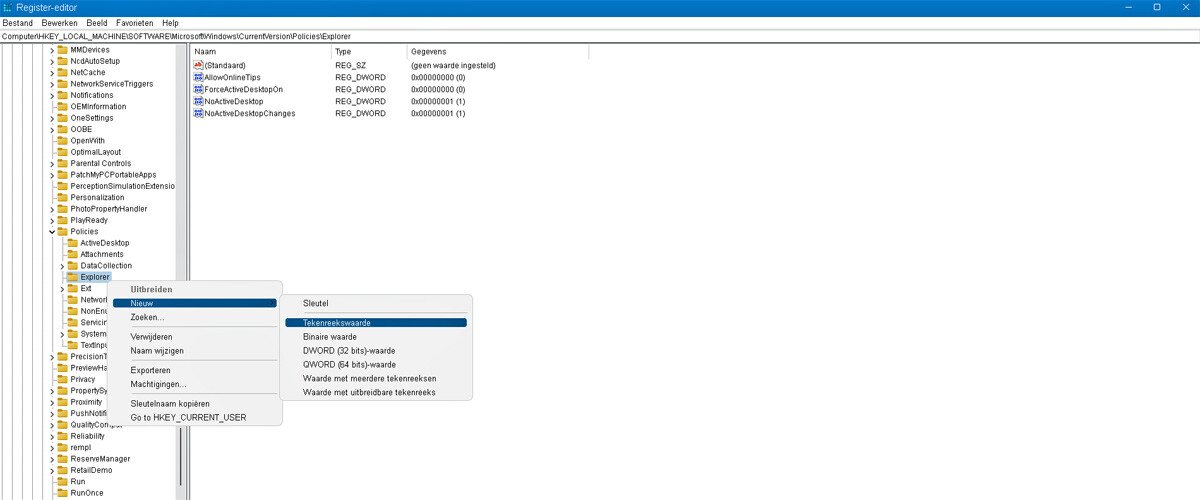
- Noem de sleutel SettingsPageVisibility.
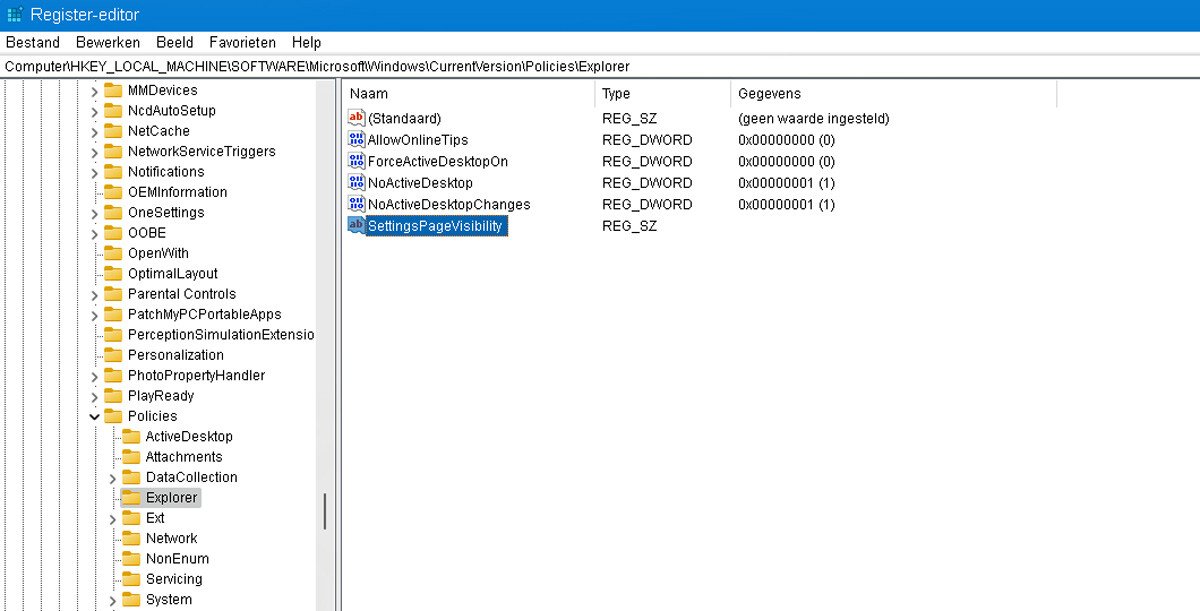
- Hierna klikt u op de knop OK.
- Dubbelklik op de nieuw gemaakte sleutel.
- De verbergoptie gebruikt u om een specifieke pagina in de app Instellingen te verbergen terwijl de overige instellingen worden weergegeven.
Verbergen
Dit is een voorbeeld van hoe u de pagina Uw Microsoft-account kunt verbergen:
hide:account
In dit voorbeeld verbergen we meerdere instellingenpagina’s:
hide:account;windowsupdate
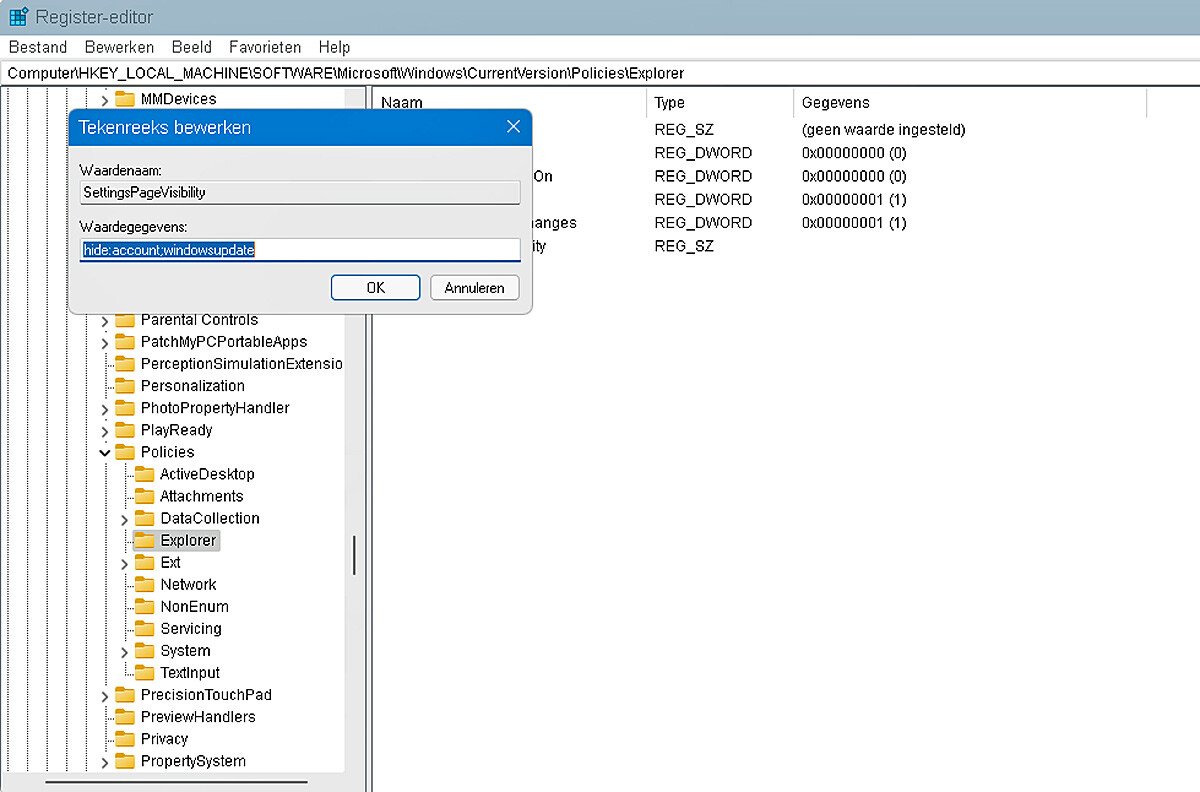
- Hierna klikt u op de knop OK;
- Sluit Regedit en herstart uw systeem.
- De optie alleen weergeven gebruikt u om alleen een specifieke groep instellingen in de app Instellingen weer te geven.
Weergeven
In dit is een voorbeeld van hoe u de pagina Weergeven kunt weergeven terwijl alle andere pagina’s worden verborgen:
showonly:account
Dit voorbeeld verbergt meerdere instellingenpagina’s:
showonly:network-vpn;windowsupdate
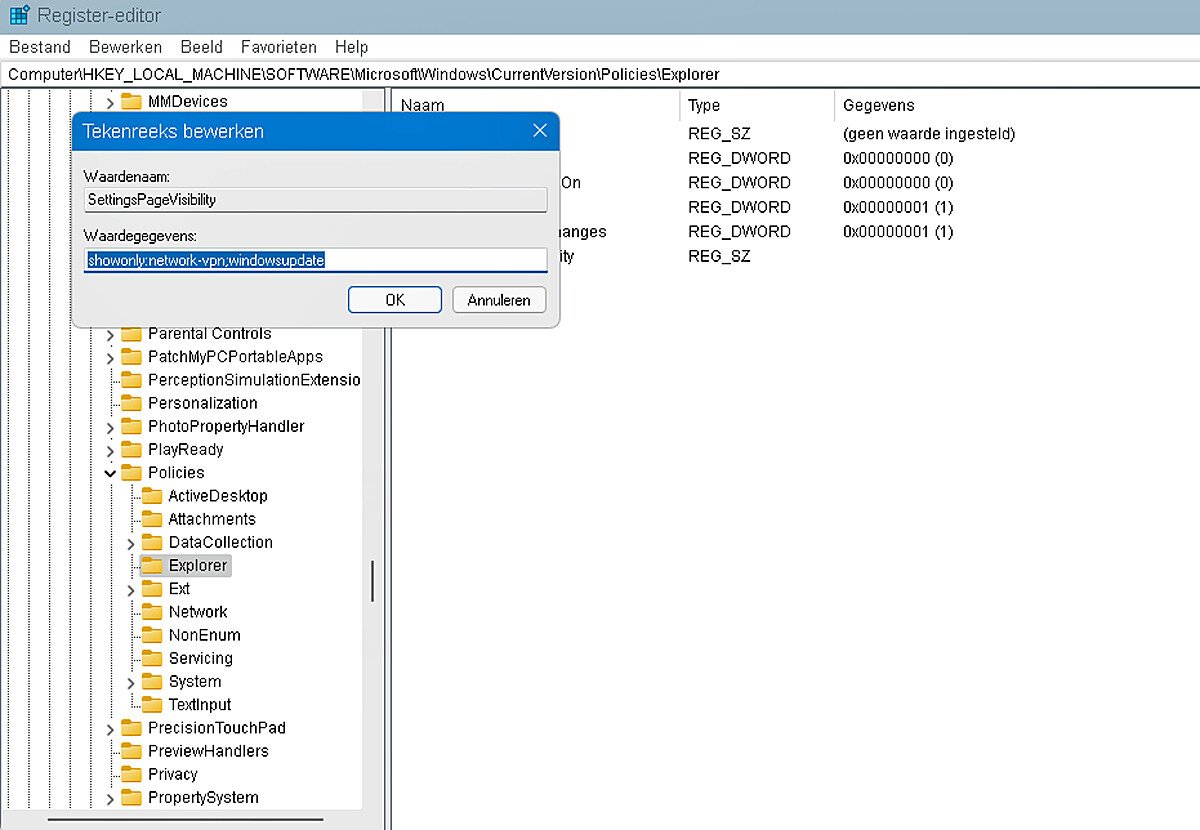
- Tenslotte klikt u op de knop OK.
- Sluit Regedit en herstart uw systeem.
Nadat u de stappen hebt voltooid, zijn de volgende keer dat u de app Instellingen opent, alleen de instellingen die niet zijn geblokkeerd zichtbaar voor de gebruiker.
Wanneer u van gedachten verandert, kunt u de wijzigingen ongedaan maken met dezelfde instructies als hierboven beschreven. Maar zorg ervoor dat u met de rechtermuisknop klikt en de tekenreekswaarde SettingsPageVisibility verwijdert.
Windows 11 Instellingen app paginanamen
Hier is een lijst met de systeemnamen voor de pagina in de app Instellingen:
Account
- Toegang tot werk of school: werkplek
- E- mail & app accounts: e-mail en accounts
- Familie en andere mensen: andere gebruikers
- Een kiosk instellen: toegewezen toegang
- Aanmeldingsopties: aanmeldingsopties
- Windows back-up: back-up
- Uw info: uw info
- Windows Hello set-up: signin opties launch face enrollment
- Uw Microsoft-account: account
Apps
- Apps en functies: apps – functies
- Optionele functies beheren: optionele functies
- App-functies: apps-functies-app
- Standaard apps: standaardapps
- Apps voor websites: apps voor websites
- Offline kaarten: kaarten
- Opstart-apps: opstart – apps
- Video afspelen: video afspelen
Apparaten
- Automatisch afspelen : automatisch afspelen
- Bluetooth: bluetooth
- Verbonden apparaten: verbonden apparaten
- Standaardcamera: camera
- Muis & touchpad: muis touchpad
- Pen & Windows Inkt: pen
- Printers en scanners: printers
- Aanraken: apparaten-aanraken
- Touchpad: apparaten-touchpad
- Tekstsuggesties : devices typing text suggestions
- Typen: typen
- USB: usb
- wiel: wiel
- Uw telefoon: mobiele apparaten
Gamen
- Spelbalk : gaming-spelbalk
- Game DVR: gaming-gamedvr
- Spelmodus: gaming-gamemodus
- Een game op volledig scherm spelen: Quietmomentsgame
- TruePlay: gaming-trueplay
Netwerk & internet
- Geavanceerde instellingen: geavanceerde netwerkinstellingen
- Vliegtuigmodus: netwerk-vliegtuigmodus
- Mobiel & sim: netwerk-cellulair
- Inbellen: netwerk inbellen
- DirectAccess: netwerk-directe toegang
- Ethernet: netwerk-ethernet
- Beheer bekende netwerken: netwerk-wifi-instellingen
- Mobiele hotspot: netwerk- mobiele hotspot
- Proxy: netwerk-proxy
- VPN: netwerk-vpn
- Wi-Fi: netwerk-wifi
- Wi-Fi-provisioning: wifi-provisioning
Persoonlijke instellingen
- Achtergrond: personalisatie-achtergrond
- Kies welke mappen verschijnen op Start: personalisatie-start-plaatsen
- Kleuren: personalisatie-kleuren
- Vergrendelscherm: vergrendelscherm
- Personalisatie (categorie): personalisatie
- Start: personalisatie-start
- Taakbalk: taakbalk
- Aanraaktoetsenbord: personalisatie-aanraaktoetsenbord
- Thema’s: thema’s
- Apparaatgebruik: apparaatgebruik
Privacy
- Accessoire-apps: privacy-accessoire- apps
- Accountinfo: privacy-accountinfo
- Activiteitengeschiedenis: privacy-activiteitengeschiedenis
- App-diagnose: privacy-app-diagnose
- Automatische bestandsdownloads: privacy-automatische bestandsdownloads
- Achtergrond-apps: privacy-achtergrondapps
- Achtergrond Ruimtelijke Perceptie: privacy-achtergrondruimtelijke Perceptie
- Kalender: privacy-kalender
- Oproepgeschiedenis: privacy-oproepgeschiedenis
- Camera: privacy-webcam
- Contacten: privacy-contacten
- Documenten: privacy-documenten
- Map downloads: privacy-downloadmap
- E- mail: privacy-e-mail
- Feedback & diagnostiek: privacy-feedback
- Bestandssysteem: privacy-breedbestandsysteemtoegang
- Algemeen: privacy
- Screenshots en apps: privacy-graphicscaptureprogrammatic
- Schermafdrukken: privacy-graphicscapturewithoutborder
- Inkt- en typpersonalisatie : privacy-speechtyping
- Locatie: privacy-locatie
- Berichten: privacy-berichten
- Microfoon: privacy-microfoon
- Beweging: privacy-beweging
- Muziekbibliotheek: privacy-muziekbibliotheek
- Meldingen: privacymeldingen
- Andere apparaten: privacy-customdevices
- Telefoongesprekken: privacy-telefoongesprekken
- Foto’s: privacy-foto’s
- Radio’s: privacy-radio’s
- Spraak: privacy-spraak
- Taken: privacy-taken
- Video’s: privacy-video’s
- Spraakactivering : privacy-stemactivering
Systeem
- over: over
- Geavanceerde weergave-instellingen: weergave-geavanceerd
- Volumemixer: apps-volume
- Batterijbesparing: batterijbesparing
- Instellingen batterijbesparing: instellingen voor batterijbesparing
- Batterijgebruik: batterijbesparing-gebruiksdetails
- Klembord: klembord
- Weergave: weergave
- Standaard opslaglocaties: opslaglocaties
- Mijn display dupliceren: stille momentenpresentatie
- Versleuteling: apparaatversleuteling
- Focushulp : stille uren
- Grafische instellingen: geavanceerde grafische weergave
- Grafische standaardinstellingen: display-advancedgraphics-default
- Multitasken: multitasken
- Nachtlampje: nachtlampje
- Projecteren naar deze pc: project
- Gedeelde ervaringen: cross-device
- Meldingen & acties: meldingen
- Extern bureaublad: extern bureaublad
- Stroom & slaap: powersleep
- Geluid: geluid
- Geluidsapparaten: geluidsapparaten
- Opslag: storagesense
- Storage Sense: opslagbeleid
- Opslagaanbevelingen : opslagaanbevelingen
Tijd en taal
- Datum & tijd: datum en tijd
- IME-instellingen voor Japan: regionlanguage-jpnime
- Regio: regioopmaak
- Taal: toetsenbord
- Pinyin IME-instellingen: regionlanguage-chsime-pinyin
- Spraak: spraak
- Wubi IME-instellingen: regionlanguage-chsime-wubi
- Displaytaal toevoegen: regionlanguage-adddisplaylanguage
- Taalopties : regiotaal-taalopties
- Displaytaal instellen: regionlanguage-setdisplaylanguage
Update en beveiliging
- Leveringsoptimalisatie: leveringsoptimalisatie
- Vind mijn apparaat: vind mijn apparaat
- Voor ontwikkelaars: ontwikkelaars
- Herstel: herstel
- Windows-beveiliging: windows defender
- Windows Insider-programma: windows insider
- Start registratie van beveiligingssleutel: signin options launch security key enrollment
- Windows Update: windows update
- Windows Update-actieve uren: windows update-active hours
- Problemen oplossen: problemen oplossen
- Windows Update-Geavanceerde opties: windows update-opties
- Windows Update-optionele updates: windows update-optionele updates
- Activering: activering
- Windows Update-Seeker op aanvraag: windows update-seeker on demand
- Opties voor Windows Update-herstart: windows update-restart opties
- Windows Update-Bekijk updategeschiedenis: windows update-geschiedenis
Zoekopdracht
- Zoeken: zoeken
- Meer details zoek: zoeken meer details
- Zoekrechten: zoekrechten
U kunt ook deze Microsoft-documentatiepagina raadplegen voor de meest actuele lijst met paginaverwijzing URL’s van de instellingen app voor Windows 11 en Windows 10.

